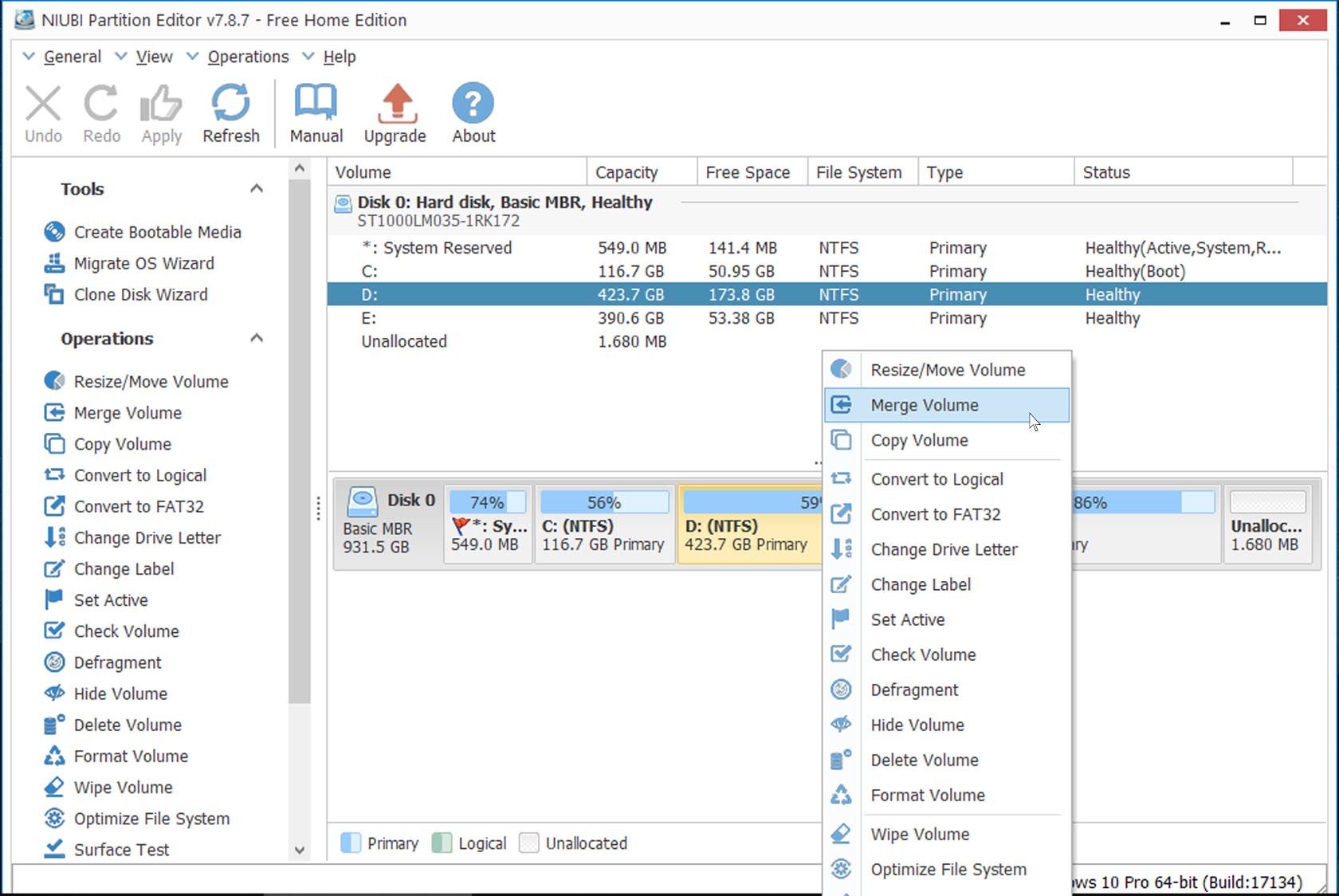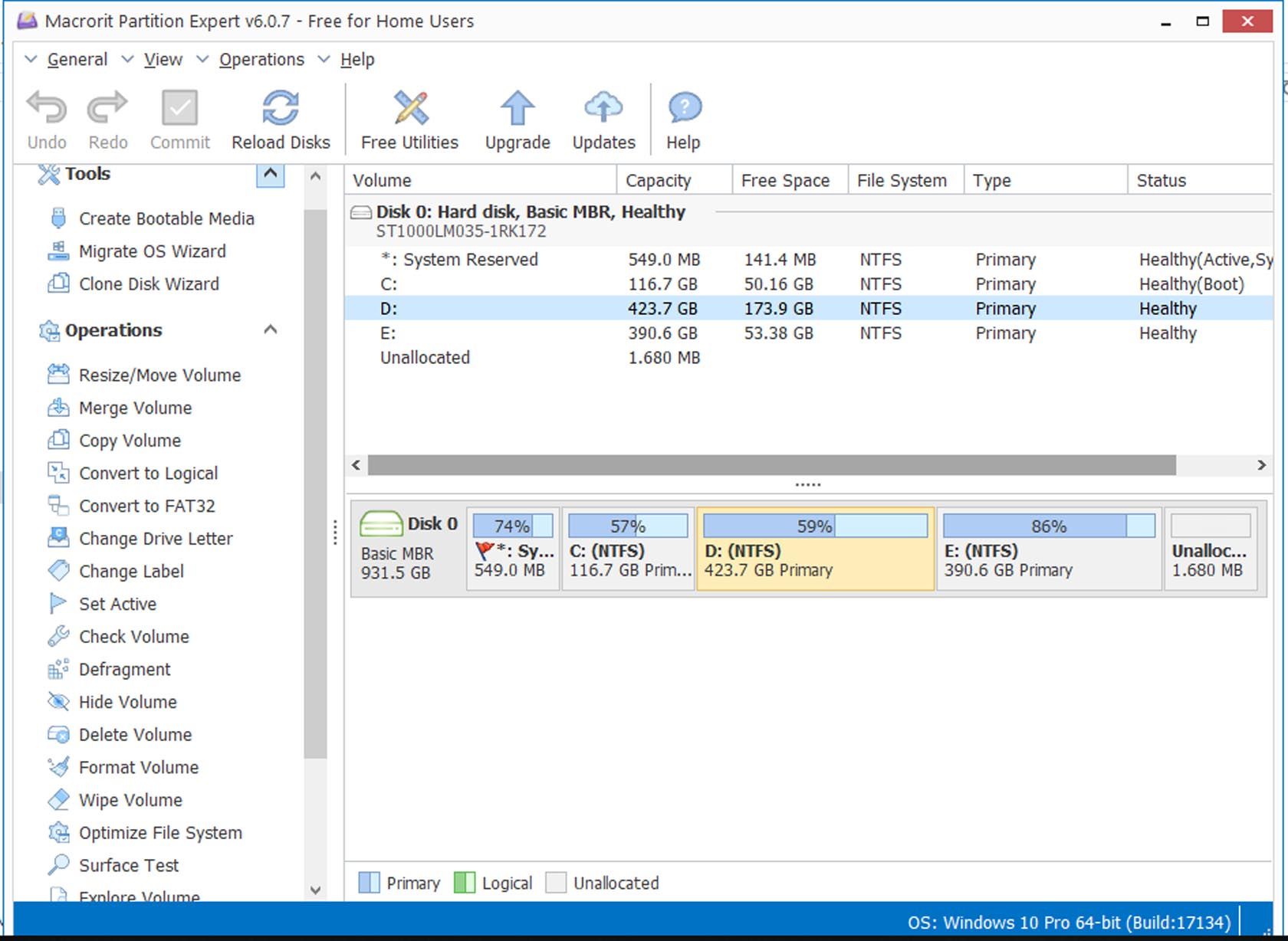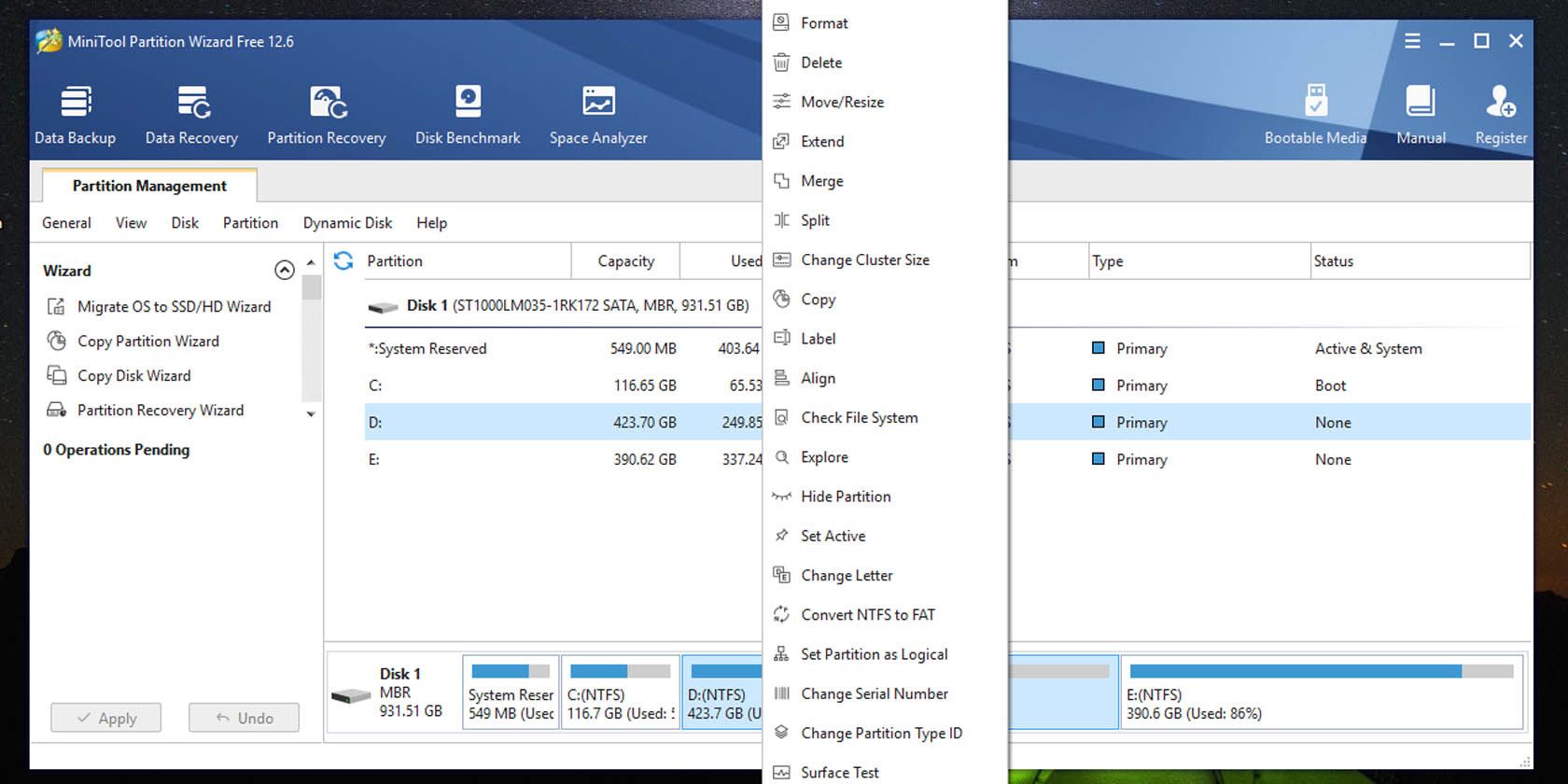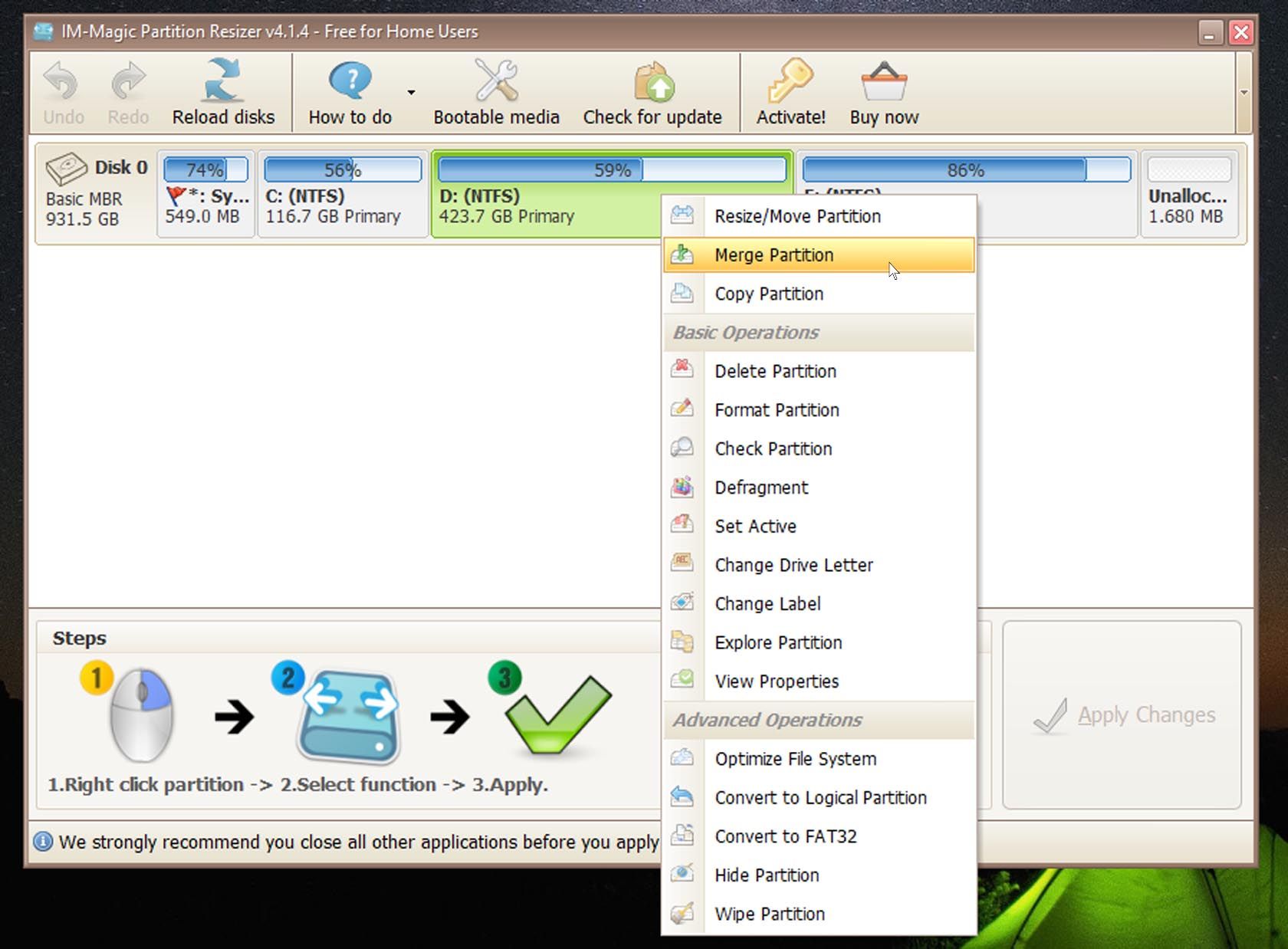9 herramientas de administración de discos de Windows para cambiar las configuraciones de HDD sin perder datos
La herramienta de gestión de discos integrada de Microsoft es limitada. Le permite asignar solo espacio en disco no utilizado a un volumen, e incluso en esos casos, el espacio no asignado debe estar junto al volumen que desea ampliar.
Lo que quiere es algo que le permita cambiar la configuración de su HDD sin pérdida de datos, básicamente, la capacidad de fusionar y dividir volúmenes. Si bien puede encontrar varias opciones para administrar sus unidades de disco y volúmenes, no todas ofrecen la capacidad de fusionar o dividir volúmenes sin perder datos. Aquí hay algunos que lo hacen.
1 editor de particiones NIUBI
Lo bueno de NIUBI Partition Editor es que, aunque hay versiones pagas, todas las funciones de administración del disco duro del software están incluidas en la versión gratuita y no viene con ningún adware o publicidad. Le permite administrar particiones y volúmenes de disco duro con facilidad.
La interfaz gráfica es intuitiva y utiliza una barra deslizante para reducir o expandir unidades en su computadora. Además de las funciones estándar de reducir y ampliar particiones, cambiar etiquetas y formatear volúmenes, también puede fusionar particiones adyacentes sin pérdida de datos, algo que no ofrecen todas las herramientas gratuitas de gestión de discos.
Ventajas:
- La versión gratuita tiene todas las funciones, incluida la fusión y la clonación del sistema operativo.
Contras:
- no es portatil
Descargar: NIUBI Partition Editor (versiones premium gratuitas disponibles)
2 Experto en particiones Macrorit
El software de gestión de discos Macrorit es otro que cuenta con todas las características de la versión de pago en su edición gratuita. Le da la opción de clonar sus unidades para hacer una copia de seguridad de sus datos, crear unidades de arranque e incluso migrar su sistema operativo a un disco diferente.
Puede ampliar y reducir fácilmente los volúmenes, fusionar el almacenamiento, cambiar las etiquetas de las unidades y desfragmentar sus unidades. Todo esto se hace a través de una interfaz visual y con un control deslizante. También puede escribir la cantidad de espacio que desea reducir o ampliar una partición.
Ventajas:
- Todas las funciones están presentes en la versión gratuita, incluida la fusión y la clonación del sistema operativo.
- es portátil
Contras:
- La interfaz podría ser estéticamente mejor
Descargar: Macrorit Partition Expert (versiones premium gratuitas disponibles)
3 Asistente de partición AOMEI
AOMEI es una opción popular porque aunque tiene una versión paga con extras, la versión gratuita básica tiene casi todas las herramientas que necesitará para crear, eliminar, cambiar el tamaño, mover, dividir y fusionar particiones y clonar particiones y discos. Incluso puede migrar su sistema operativo entre discos MBR.
La versión paga le brinda el beneficio adicional de migrar su sistema operativo de MBR a GPT y de GPT a MBR/GPT. Lea nuestra guía sobre particiones MBR y GPT para saber cuál debe usar para su SSD. Si estás interesado, también hay una versión de servidor.
Ventajas:
- Posibilidad de fusionar particiones
- Opción de disco de arranque de Windows PE presente en la versión gratuita
Contras:
- Opciones de migración de SO limitadas en la versión gratuita
Descargar: AOMEI Partition Assistant (versiones premium gratuitas disponibles)
4 Director de disco de Acronis
Acronis Disk Director es un software de pago que comienza en $ 50, pero viene con una variedad de funciones útiles para la administración del disco. En la parte superior de esa lista están la administración de particiones y la clonación de discos.
También puede crear medios de arranque y fusionarlos en un único volumen lógico de espacio no asignado que abarque varios discos físicos. Y luego está la función de recuperación de volumen de Acronis: la capacidad de recuperar particiones perdidas o eliminadas incluso si su sistema operativo se niega a iniciarse.
Ventajas:
- Utilice el espacio no asignado de varios discos físicos
- Recuperación de volumen
Contras:
- Sin versión gratuita
Descargar: Acronis Disk Director (desde $49,99, versión de prueba gratuita disponible)
La versión gratuita de MiniTool Partition Wizard tiene todas las funciones básicas que necesitarías para administrar tus unidades de disco. Pero si desea algunas funciones adicionales, como la capacidad de migrar su sistema operativo a otro disco duro y hacer que el software se pueda iniciar, deberá elegir una de las versiones pagas que comienzan en $ 59 por una suscripción anual.
Sin embargo, la versión gratuita no tiene algunas de las ventajas que ofrecen otros programas de administración de discos de nuestra lista, como la capacidad de desfragmentar sus discos y cambiar las etiquetas de las unidades. Piensa en MiniTool Partition Wizard Free como una simple herramienta de administración de discos.
Ventajas:
- La versión gratuita permite la gestión básica del disco.
Contras:
- Función Migrar sistema operativo solo en la versión de pago
- El instalador en línea intenta agregar un programa adicional durante la configuración
Descargar: MiniTool Partition Wizard (suscripción escalonada gratuita disponible)
6 Maestro de partición EaseUS
EaseUS ha sido promocionado como una gran solución para la administración de discos, pero la versión gratuita viene con una mera funcionalidad básica: no tiene la capacidad de migrar su sistema operativo o clonar un disco. Muchas de las funciones que solo están disponibles para los clientes pagos aparecen en la versión gratuita del programa (pero no se ejecutarán), por lo que puede ser un poco confuso si está utilizando la edición gratuita.
Sin embargo, EaseUS tiene una interfaz deslizante simple para ampliar o reducir los volúmenes. Y puede realizar cambios y guardarlos en la cola de ejecución para que todas sus modificaciones se puedan aplicar a la vez.
Ventajas:
- Gestión básica del disco en la versión gratuita
Contras:
- Algunas funciones de gestión de discos solo en la versión de pago
Descargar: EaseUS Partition Master (versiones premium gratuitas disponibles)
7 Cambio de tamaño de partición IM-Magic
Al igual que el otro software de administración de discos de nuestra lista, IM-Magic Partition Resizer le permite expandir, reducir, fusionar y mover particiones sin perder sus datos.
La interfaz es un poco diferente a la de un software similar, y en su mayoría utiliza el botón derecho del ratón para acceder a las opciones de administración del disco. El programa te muestra qué operaciones están pendientes y con el clic del botón Aplicar Cambios, puedes hacer que tus modificaciones sean permanentes.
Ventajas:
- Acceso a todas las opciones básicas de administración de discos
Contras:
- Opción de medios de arranque solo en la versión paga
- La interfaz podría ser más fácil de usar
Descargar: IM-Magic Partition Resizer (versiones premium gratuitas disponibles)
8 Administrador de particiones Paragon
La versión gratuita del administrador de particiones Paragon ofrece acceso a casi todas las mismas funciones que otros programas de administración de discos de los que hemos hablado, excepto la capacidad de fusionar y dividir particiones. Eso, junto con la capacidad de migrar su sistema operativo, está reservado para la edición empresarial.
Sin embargo, la versión gratuita le permite asignar espacio libre adyacente, algo que el programa hace a través de una interfaz deslizante. También en la edición gratuita está la posibilidad de cambiar entre MBR y GPT.
Ventajas:
- Tiene casi todo lo que necesitas en su versión gratuita
- Una opción de línea de comandos en la versión gratuita
- Opción de disco de arranque de Windows PE en versión gratuita
Contras:
- La opción de fusionar/dividir solo está disponible en la versión de pago
Descargar: Paragon Partition Manager (versión premium gratuita disponible)
9 GPartido
Si bien GParted no le permite fusionar volúmenes directamente, puede lograr el efecto de ampliar el almacenamiento en un volumen específico. Tendrá que hacer esto reduciendo otro volumen y moviendo el espacio liberado a una ubicación adyacente a la unidad, antes de que crezca.
La interfaz gráfica está un poco anticuada, pero GParted tiene un control deslizante para reducir o ampliar las unidades, y también puede escribir la cantidad de espacio en la unidad que se reducirá o ampliará.
Ventajas:
- Funciones básicas de administración de discos
Contras:
- Volumen de extensión logrado indirectamente
- La interfaz de usuario se siente desactualizada
Descargar: GParted (gratis)
Mantenga sus datos y amplíe el almacenamiento
La mayoría de nosotros, en algún momento, nos hemos enfrentado al problema de la disminución del espacio libre en nuestros discos duros, y este software de administración de discos le permite ampliar el volumen de almacenamiento, aunque solo sea temporalmente, sin perder sus datos. Los mejores de estos le permiten fusionar volúmenes directamente, en su mayoría de forma gratuita; otros requieren una solución alternativa. Algunos incluso son portátiles, por lo que no tiene que instalar nada en su PC con Windows.